Deframmentare il disco fisso per velocizzare Windows
Una riorganizzazione regolare del contenuto del vostro disco fisso migliora le prestazioni del computer e riduce la possibilità di perdere i dati.
Se è trascorso troppo tempo dall’ultima volta che vi siete occupati della manutenzione del vostro disco fisso, noterete sicuramente una certa lentezza del vostro sistema operativo. Una delle cause principali è da associare alla cosiddetta frammentazione del disco.
Cos'è la frammentazione
è un fenomeno in cui viene utilizzato spazio inefficiente, riducendo la capacità di salvare i dati nel disco rigido, incidendo nella maggior parte dei casi prestazioni del sistema operativo.
Il computer effettua le operazioni di lettura e scrittura sul disco rigido, i dati vengono memorizzati in maniera disordinata, quindi un singolo file può essere suddiviso in più parti, tutti memorizzati su parti separate del disco.
Quando si tratta di riutilizzare questo file, il computer deve leggere da più parti e combinarli insieme, questo procedimento richiede molto più tempo per la lettura, soprattutto se sono file di programmi di una certa rilevanza come photoshop e office.
Più i dati sono sparsi, più lenta è la loro gestione.
La Deframmentazione di un disco rigido essenzialmente riporta i file di nuovo insieme, dando al computer un incremento delle prestazioni tanto necessaria per rendere più efficace una manutenzione per il vostro hard disk.
Per risolvere il problema si deve utilizzare l'utilità di deframmentazione di Windows.
Come avviare la deframmentazione
Prima di avviare il processo di deframmentazione, riavviate il PC:
fate clic sul pulsante Start, scegliete la voce “Spegni computer” e, infine, fate clic sul pulsante Riavvia.
Deframmentare il sistema operativo
Ecco come accedere alla deframmentazione:
Windows Xp seguite questo percorso:
Windows Vista o Windows 7
 Tutti i programmi/Accessori/Utilità di sistema/Utilità di deframmentazione dischi.
Tutti i programmi/Accessori/Utilità di sistema/Utilità di deframmentazione dischi.Windows 8
Finestra di dialogo di Windows 8
Tra le varie versioni di Windows il procedimento per avviare l'utilità di deframmentazione è quasi simile, cambiano solo le finestre di dialogo, ma comunque il risultato è sempre lo stesso.
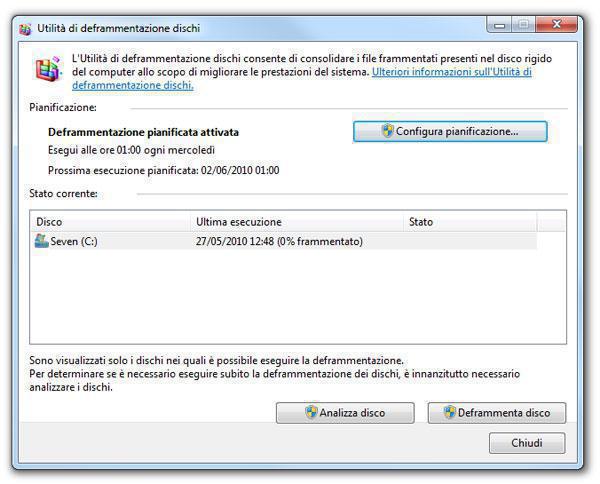
Finestra di dialogo di Windows 7
Utilità di deframmentazione dei dischi
All’interno della finestra che compare, selezionate l’unità che volete rimettere a posto e fate clic sul pulsante Analizza.
A questo punto, Windows avvierà il controllo dell’hard disk, allo scopo di determinare il tasso di frammentazione dei file.
La durata di questo processo dipende sostanzialmente da due elementi:
il livello di “disordine” dei file all’interno del disco e la capacità dello stesso disco fisso; supporti maggiormente capienti richiedono più tempo per essere analizzati.
Al termine del processo di analisi, se viene consigliato dal programma, fate clic sul pulsante Deframmenta disco per avviare l'operazione.
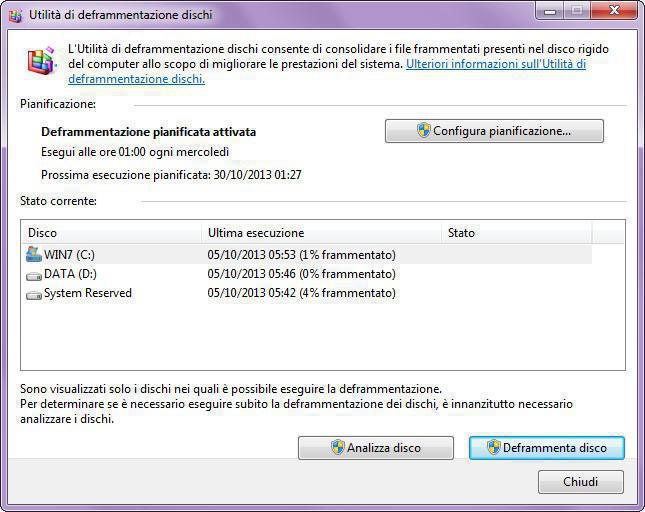
Sul sistema operativo XP possiamo vedere durante avvio dell' operazione di deframmentazione lo stato aggiornato del computer. Nella parte centrale della finestra di dialogo “Utilità di deframmentazione dischi” sono presenti due sezioni orizzontali, parallele, che contengono barre verticali di diverso colore. La prima sezione rappresenta lo stato del disco fisso prima dell’applicazione del processo di deframmentazione: la seconda, invece, mostra la condizione alla quale si giungerà una volta completata l’operazione.
I colori delle barre hanno dei significati specifici.
Le zone vuote del disco sono contraddistinte dal bianco, i file che non possono essere spostati occupano spazi di colore verde, i file da spostare sono evidenziati in rosso, infine quelli che non verranno spostati sono colorati in blu.
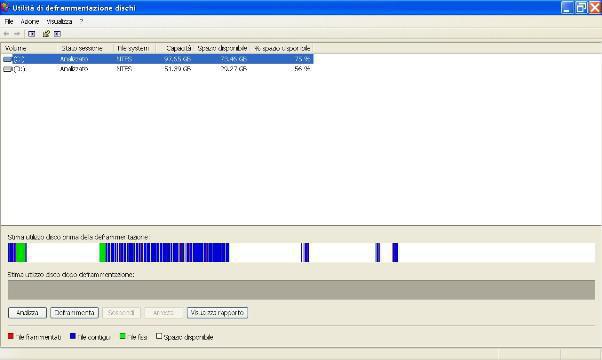
Seleziona per ingrandire Finestra di dialogo dell'Utilità di deframmentazione dischi di Windows Xp. Seleziona per ingrandire
 Durante l'esecuzione del programma si può continuare ad utilizzare il computer, tuttavia vi consigliamo d'evitare qualsiasi operazione di scrittura, evitare soprattutto i download, i tempi di attesa variano in funzione dalla quantità di dati presenti sul Sistema Operativo e alla quantità di frammenti da deframmentare.
Durante l'esecuzione del programma si può continuare ad utilizzare il computer, tuttavia vi consigliamo d'evitare qualsiasi operazione di scrittura, evitare soprattutto i download, i tempi di attesa variano in funzione dalla quantità di dati presenti sul Sistema Operativo e alla quantità di frammenti da deframmentare.Il miglior Software per deframmentare
Se effettuate parecchi download è necessario utilizzare un software per diminuire la quantità di frammenti, un sintomo di una pessima deframmentazione è il rallentamento del sistema operativo.
Se voglio Velocizzare il computer per migliorare le prestazioni del disco fisso e dar maggior vita al nostro Hard disk la deframmentazione è sicuramente un operazione che periodicamente deve essere eseguita nel miglior modo possibile, per questo uno dei migliori programmi per effettuare tale compito è:

Defraggler
Una delle funzioni più avanzate di Defraggler è la possibilità di spostare i file di grandi dimensioni alla fine del disco rigido, questo soluzione migliora avvio del computer ad accedere ai file più velocemente.
Infatti Defraggler mettere i file di grandi dimensioni che non si usano spesso come video o archivi alla fine del disco rigido in modo che Windows possa trovare i file più piccoli in maniera più veloce.
Con Defraggler puoi deframmentare i singoli file così come l'intero disco rigido può deframmentare i dischi rigidi NTFS e FAT, così come le unità USB.
Requisiti del sistema
Microsoft Windows 8, 7, Vista e XP. Compreso entrambe le versioni a 32-bit e 64-bit.
Download defraggler piriform
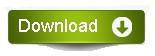
© riproduzione riservata
